win10清除数据使用量的方法 win10清除数据使用量的技巧
在日常使用电脑的过程中,随着时间的推移,我们的电脑硬盘上的数据量会不断增加,导致系统运行速度变慢,为了解决这个问题,我们需要学会如何清除Win10系统中的数据,释放硬盘空间,提高系统性能。下面将介绍一些简单实用的方法和技巧,帮助我们清除Win10系统中的数据使用量。让我们一起来看看吧!
清除win10数据使用量:
1、请按Win + I进入设置,点击网络和Internet(在这里,您可以看到过去30天内使用的数据);
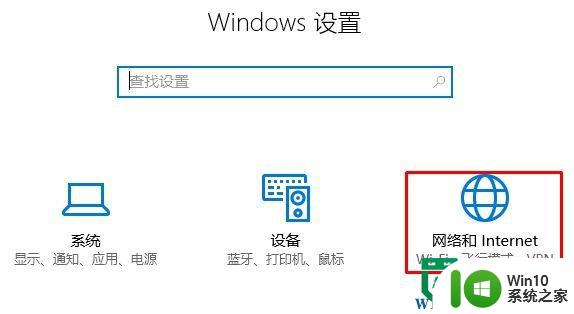
2、按Shift,然后点击 开始菜单 单击重新启动,进入安全模式后打开此电脑,一次展开C:\Windows\System32\sru;
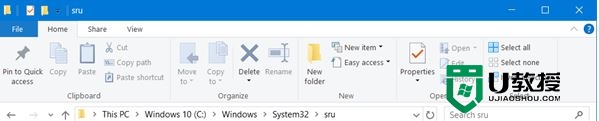
3、在安全模式下删除sru文件夹的所有内容,在正常模式下重新启动PC。 您的网络数据使用将被重置。
方法二:选项是使用免费软件。 如果您不想经历每次禁用网络适配器或启动进入安全模式的过程,重置数据使用是一个很好的和简单的工具来帮助您。
它是一个轻量级的工具,它提供了一个zip文件,不到一分钟就可以登陆你的电脑。 下载工具,解压文件,运行可执行文件(重置数据使用量(Reset Data Usage)v1.0 )
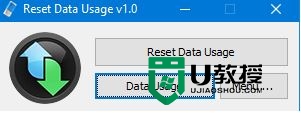
Reset Data Usage 的操作很傻瓜,运行后直接点击「Reset Data Usage」按钮就可以了,之后你可以点击下面的「Data Usage」来快速到达「数据使用量」页面进行查看。
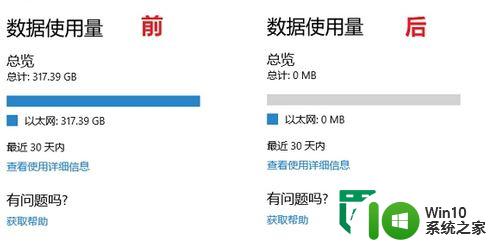
以上就是关于win10清除数据使用量的方法的全部内容,有出现相同情况的用户就可以按照小编的方法了来解决了。
win10清除数据使用量的方法 win10清除数据使用量的技巧相关教程
- win10 查看数据使用量的最佳方法 win10 怎么查看数据使用量
- win10删除数据使用记录的方法 win10数据使用记录怎么删除
- win10系统如何清除剪切板数据 win10如何清空剪贴板数据
- 如何彻底清除win10电脑上的所有数据 win10电脑数据安全清除的步骤和方法
- 如何彻底清除Win10上的使用痕迹 Win10怎么样清理所有历史记录和缓存数据
- 清空win10电脑用户数据的方法 如何彻底清空win10电脑用户数据
- Win10清除使用记录的具体方法 Win10使用记录清除工具
- 教你删除win10ODBC数据源的方法 win10如何删除不需要的ODBC数据源
- win10清除U盘使用痕迹的步骤 windows10U盘使用记录怎样清除
- 一招简单清空win10硬盘的方法 win10如何彻底清空硬盘数据
- 分享备份win10电脑C盘数据的方法 win10如何使用系统自带工具备份C盘数据
- 如何清空win10电脑硬盘上的所有数据 win10系统清空全部数据的详细步骤
- 蜘蛛侠:暗影之网win10无法运行解决方法 蜘蛛侠暗影之网win10闪退解决方法
- win10玩只狼:影逝二度游戏卡顿什么原因 win10玩只狼:影逝二度游戏卡顿的处理方法 win10只狼影逝二度游戏卡顿解决方法
- 《极品飞车13:变速》win10无法启动解决方法 极品飞车13变速win10闪退解决方法
- win10桌面图标设置没有权限访问如何处理 Win10桌面图标权限访问被拒绝怎么办
win10系统教程推荐
- 1 蜘蛛侠:暗影之网win10无法运行解决方法 蜘蛛侠暗影之网win10闪退解决方法
- 2 win10桌面图标设置没有权限访问如何处理 Win10桌面图标权限访问被拒绝怎么办
- 3 win10关闭个人信息收集的最佳方法 如何在win10中关闭个人信息收集
- 4 英雄联盟win10无法初始化图像设备怎么办 英雄联盟win10启动黑屏怎么解决
- 5 win10需要来自system权限才能删除解决方法 Win10删除文件需要管理员权限解决方法
- 6 win10电脑查看激活密码的快捷方法 win10电脑激活密码查看方法
- 7 win10平板模式怎么切换电脑模式快捷键 win10平板模式如何切换至电脑模式
- 8 win10 usb无法识别鼠标无法操作如何修复 Win10 USB接口无法识别鼠标怎么办
- 9 笔记本电脑win10更新后开机黑屏很久才有画面如何修复 win10更新后笔记本电脑开机黑屏怎么办
- 10 电脑w10设备管理器里没有蓝牙怎么办 电脑w10蓝牙设备管理器找不到
win10系统推荐
- 1 萝卜家园ghost win10 32位安装稳定版下载v2023.12
- 2 电脑公司ghost win10 64位专业免激活版v2023.12
- 3 番茄家园ghost win10 32位旗舰破解版v2023.12
- 4 索尼笔记本ghost win10 64位原版正式版v2023.12
- 5 系统之家ghost win10 64位u盘家庭版v2023.12
- 6 电脑公司ghost win10 64位官方破解版v2023.12
- 7 系统之家windows10 64位原版安装版v2023.12
- 8 深度技术ghost win10 64位极速稳定版v2023.12
- 9 雨林木风ghost win10 64位专业旗舰版v2023.12
- 10 电脑公司ghost win10 32位正式装机版v2023.12